모바일에서 사람들과 연락을 주고받고 대화를 하는 대표적인 카카오톡 메신저는 많은 사람들이 서로 사진을 주고받거나 영상을 보내는 경우가 있습니다. 특히 저는 조카의 사진을 매일 카카오톡 메신저로 영상과 사진들을 받기도 보내기도 하는데요
특히 여러장의 사진을 보내는 경우 예전 같으면 사진이 한 장씩 보내질 때마다 카카오톡 알림이 계속 울리게 됐었는데 이번에 알려드리는 카카오톡 메신저에서 사진 묶어 보내기 기능으로 한 번에 보내지는 기능에 대해 알려드리려고 합니다
오늘은 카카오톡으로 사진 묶어보내기와 사진 화질 설정하기에 대해 자세히 알려드리겠습니다

카카오톡 메시전로 사진 묶어 보내기와 사진 화질 설정하는 방법을 하기 전 먼저 사진을 보낼 카카오톡 대화창을 열어줍니다
대화창 하단 왼쪽에 플러스 모양 아이콘을 클릭합니다

앨범을 클릭하고 전체를 클릭해줍니다
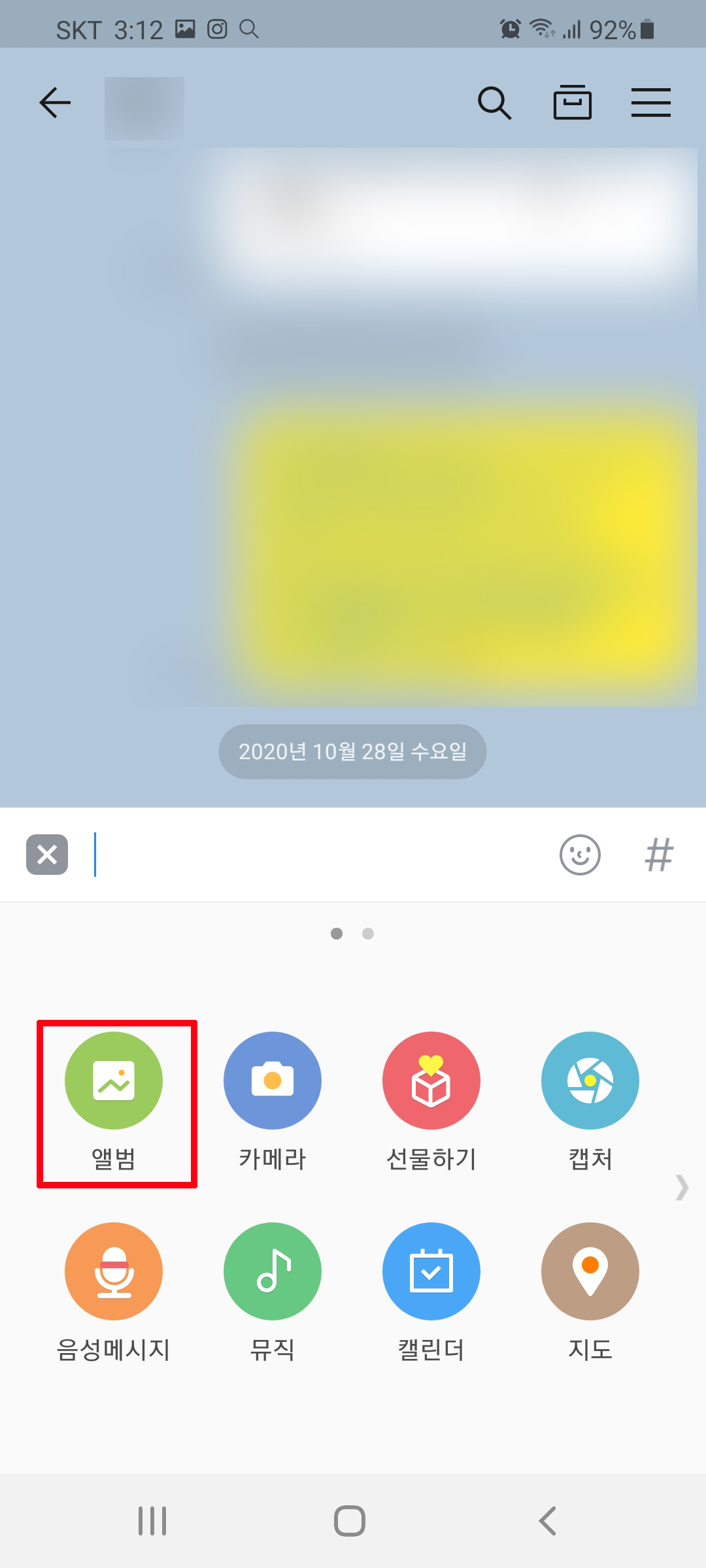

보낼 사진을 선택해줍니다. 그리고 왼쪽 하단에 사진 묶어보내기에 체크를 해줍니다. 체크가 되어야 카카오톡에서 사진을 묶어서 보내집니다
그리고 사진의 화질을 설정해서 보내려면 오른쪽 하단에 점 3개를 클릭해줍니다

그럼 사진과 영상의 화질의 용량 크기를 조절해서 보낼 수 있습니다. 저는 사진이 깨지지 않게 하기 위해 원본 사이즈로 설정해놓고 보내줍니다. 한번 설정해주면 다음에도 계속 같은 설정 값으로 보내집니다

설정이 끝났으면 전송하기를 클릭하여 사진을 보냅니다. 그럼 아래 사진처럼 사진이 한 번에 묶음 전송된 걸 확인할 수 있습니다

카카오톡 메시전에서 사진 묶어보내기와 사진 화질을 설정하는 방법에 대해 알아봤습니다. 한 번에 여러 장의 사진을 보낼 수 있어 편리하고 알림이 계속 오지 않아 배터리 소모를 줄일 수 있어 좋은 기능입니다
'IT' 카테고리의 다른 글
| 넷플릭스 요금제 나에게 맞는 가격은? (0) | 2020.11.29 |
|---|---|
| 카카오톡 차단 프로필 비공개 및 차단 해제 방법 (0) | 2020.11.29 |
| 컴퓨터 화면 캡쳐하는 법 (0) | 2020.11.28 |
| 사진 고화질 변환 프로그램 없이 하는 방법 (0) | 2020.11.28 |
| 윈도우 10 설치 USB 만들기 전혀 어렵지 않아요 (0) | 2020.11.27 |


댓글